Θέλετε το Soundtrack στο DVD σας: 3 καλύτεροι μετατροπείς DVD σε MP3 για εσάς
Πολλοί άνθρωποι θέλουν να αντιγράψουν το αρχικό soundtrack ενός DVD και να μετατρέψουν το DVD σε μορφή MP3. Ή θέλετε να μετατρέψετε το DVD σε MP3 για τη δεύτερη δημιουργία. Ανεξάρτητα από το ποιος είναι ο λόγος, αυτό το άρθρο θα σας δώσει μερικούς δωρεάν μετατροπείς DVD σε MP3 και βήματα που θα σας βοηθήσουν να κατανοήσετε το νόημα.
Λίστα οδηγών
Μέρος 1: Δωρεάν μετατροπέας DVD σε MP3 σε Windows/Mac Μέρος 2: Δωρεάν Online Μετατροπέας DVD σε MP3 Μέρος 3: Συχνές ερωτήσεις σχετικά με DVD σε MP3Μέρος 1: Δωρεάν μετατροπέας DVD σε MP3 σε Windows/Mac
Υπάρχουν δύο κύριοι μετατροπείς DVD σε MP3 σε Windows και Mac, ο ένας είναι για χρήστες Windows και Mac που μπορούν να χρησιμοποιήσουν και οι δύο, ο οποίος είναι ο απόλυτος μετατροπέας DVD σε MP3 4Easysoft DVD Ripper. Το άλλο είναι ειδικό για χρήστες Windows που δεν θέλουν να κάνουν λήψη λογισμικού, το οποίο είναι το Windows Media Player.
4Easysoft DVD Ripper
Με 4Easysoft DVD Ripper, μπορείτε να αντιγράψετε το DVD σε οποιαδήποτε μορφή θέλετε, συμπεριλαμβανομένων των μορφών MP4, MOV, MKV, MP3 και άλλων 600+ μορφών. Σε σύγκριση με άλλους μετατροπείς DVD σε MP3, αυτό το λογισμικό θα διατηρήσει επίσης την έξοδο υψηλής ποιότητας προσαρμόζοντας τις ρυθμίσεις. Ακόμη και οι ταινίες DVD είναι lager, αυτός ο μετατροπέας DVD σε MP3 θα σας βοηθήσει να ολοκληρώσετε τη διαδικασία γρήγορα.

Αντιγράψτε ταινίες DVD σε MP3, MP4, MKV, AVI και σε περισσότερες από 600 μορφές βίντεο και ήχου.
Αλλάξτε τις λεπτομερείς ρυθμίσεις, όπως ανάλυση, κωδικοποιητή και ρυθμό καρέ για να διατηρήσετε την υψηλή ποιότητα.
Εξάγετε τις επιθυμητές ταινίες ή μουσική από DVD σε ψηφιακές μορφές για ευκολότερη αναπαραγωγή.
Επεξεργαστείτε τα βίντεο DVD που έχουν μετατραπεί με υπότιτλους, υδατογραφήματα εικόνας, εφέ βίντεο και φίλτρα.
100% Secure
100% Secure
Βήμα 1Αρχικά, θα πρέπει να τοποθετήσετε το δίσκο DVD στη μονάδα DVD. Κατεβάστε και εγκαταστήστε αυτόν τον μετατροπέα DVD σε MP3 και μπορείτε να ξεκινήσετε το πρόγραμμα στον υπολογιστή σας. Κάντε κλικ στο κουμπί Φόρτωση DVD για να κάνετε κλικ στο Φόρτωση δίσκου DVD κουμπί για εισαγωγή των αρχείων DVD.

Βήμα 2Εάν θέλετε να αντιγράψετε το DVD σε μορφή ήχου, κάντε κλικ Αντιγραφή σε βίντεο/ήχο κουμπί και επιλέξτε τη μορφή εξόδου με MP3 στην επάνω δεξιά πλευρά του προγράμματος δίπλα στο Rip All κουμπί.

Βήμα 3Αφού προσαρμοστεί το αρχείο εξόδου, μπορείτε να κάνετε κλικ Rip All κουμπί στην κάτω δεξιά γωνία του προγράμματος για να αντιγράψετε το DVD αμέσως.

Μετατροπέας DVD σε MP3 2: Windows Media Player
Οι χρήστες των Windows μπορούν να χρησιμοποιήσουν το Windows Media Player ως μετατροπέα DVD σε MP3. Ωστόσο, ορισμένες εκδόσεις των Windows, όπως τα Windows 8 ή τα Windows 9, δεν υποστηρίζουν τη μετατροπή DVD σε MP3 μέσω του Windows Media Player. Ετσι μπορείτε να ελέγξετε αυτό το άρθρο για να δείτε όλα τα DVD ripper και να δείτε ποιο είναι κατάλληλο για εσάς. Και εδώ είναι τα βήματα για να χρησιμοποιήσετε το Windows Media Player για να μετατρέψετε DVD σε MP3:
Βήμα 1Αφού τοποθετήσετε το δίσκο στον υπολογιστή σας, στο αριστερό πλαίσιο του Windows Media Player, θα βρείτε τον δίσκο που τοποθετήσατε να αντιπροσωπεύεται από ένα μικρό εικονίδιο.
Βήμα 2Στο επάνω μέρος της εφαρμογής, κάντε κλικ στο Ρυθμίσεις αντιγραφής κουμπί για να ανοίξετε τις ρυθμίσεις. Στη συνέχεια, κάντε κλικ στο κουμπί MP3 στο αναπτυσσόμενο μενού.
Βήμα 3Αφού προσαρμόσετε τις ρυθμίσεις σύμφωνα με τις προτιμήσεις σας, κάντε κλικ στο κουμπί Εφαρμογή.
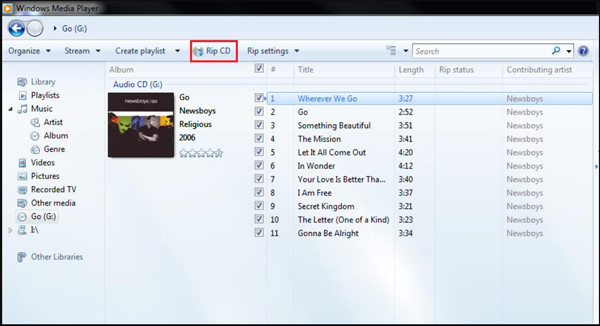
Μπορείτε να επιλέξετε την ποιότητα ήχου ακριβώς από κάτω στο ρυθμιστικό, όσο υψηλότερη είναι η ποιότητα τόσο καλύτερα θα ακούγεται η μουσική, αλλά και το μέγεθος του αρχείου θα γίνει μεγαλύτερο. Ωστόσο, λόγω του μη χρόνου του Windows Media Player, όταν μετατρέπετε DVD σε MP3 μπορεί να προκληθεί απώλεια ποιότητας του soundtrack.
Μέρος 2: Δωρεάν Online Μετατροπέας DVD σε MP3
Εάν το μέγεθος του αρχείου DVD σας δεν είναι πολύ μεγάλο, μπορείτε να δοκιμάσετε έναν online μετατροπέα DVD σε MP3. Το ZAMZAR θα σας συστήσει. Είναι προσβάσιμο από οποιοδήποτε λειτουργικό σύστημα και μπορεί να χρησιμοποιηθεί από οποιοδήποτε πρόγραμμα περιήγησης. Είναι επίσης υπέροχο συμπιεστή ήχου για να σας βοηθήσει να αποθηκεύσετε πολλές μουσικές MP3 στις συσκευές σας. Τώρα ας ρίξουμε μια ματιά στον τρόπο χρήσης αυτού του μετατροπέα DVD σε MP3.
Βήμα 1Κάντε κλικ στο Επιλέξτε το αρχείο κουμπί για να επιλέξετε το αρχείο DVD, αλλά το μέγεθος του αρχείου σας δεν μπορεί να είναι πάνω από 50MB.
Βήμα 2Κάντε κλικ στο Μετατροπή σε κουμπί για να επιλέξετε τη μορφή MP3. Υπάρχουν επίσης ορισμένες άλλες μορφές που μπορείτε να επιλέξετε να μετατρέψετε σε αυτόν τον διαδικτυακό ιστότοπο.
Σε έναν διαδικτυακό μετατροπέα DVD σε MP3, δεν χρειάζεται να κάνετε λήψη λογισμικού. Αλλά το μεγαλύτερο μειονέκτημα ενός διαδικτυακού μετατροπέα DVD σε MP3 είναι ότι δεν μπορείτε να επιλέξετε μεγάλα αρχεία. Ακόμα κι αν αγοράσετε την επαγγελματική έκδοση του ZAMZAR, το μέγιστο μέγεθος αρχείου είναι 2 GB.
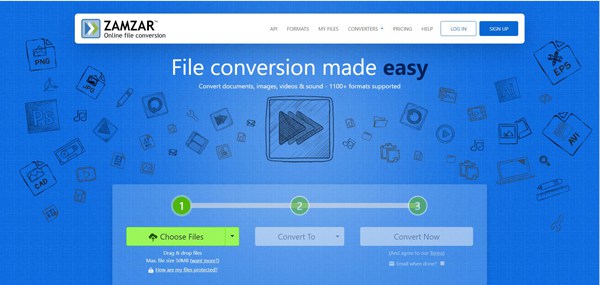
Μέρος 3: Συχνές ερωτήσεις σχετικά με DVD σε MP3
-
Πόσο μπορεί να αποθηκεύσει ένα CD εάν ο ήχος μετατραπεί σε μορφή MP3;
Ένα MP3 CD είναι ένα CD δεδομένων που μπορεί να χωρέσει ώρες μουσικής σε μορφή MP3. Ένας τυπικός κενός συμπαγής δίσκος, είτε εγγράψιμος είτε επανεγγράψιμος, έχει τη δυνατότητα αποθήκευσης έως και 700 MB δεδομένων.
-
Πώς να αντιγράψετε τραγούδια MP3 σε DVD;
Το Windows Media Player, ο μετατροπέας DVD σε MP3 μπορεί επίσης να εγγράψει MP3 σε CD σε υπολογιστή με Windows. Θα πρέπει να εισαγάγετε ένα κενό CD ή DVD κατάλληλο για την αποθήκευση αρχείων MP3 στον υπολογιστή σας, κάντε κλικ στο κουμπί Burn στο Windows Media Player και αφού επιλέξετε τα τραγούδια που θέλετε, κάντε κλικ στο κουμπί Start Burn για να δημιουργήσετε τραγούδια MP3 σε ένα CD.
-
Πώς μπορώ να μετατρέψω DVD σε MP4;
Οι παραπάνω τρόποι μπορούν επίσης να μετατρέψουν DVD σε MP4. Αλλά αν θέλετε να διατηρήσετε την εξαιρετική ποιότητα του βίντεό σας, το 4Easysoft DVD Ripper είναι η καλύτερη επιλογή.
συμπέρασμα
Υπάρχουν τρεις μετατροπείς DVD σε MP3 που παρουσιάζονται σε αυτό το άρθρο για να σας βοηθήσουν να μετατρέψετε DVD σε MP3. Αφού διαβάσετε αυτό το άρθρο, μπορείτε να αποκτήσετε εύκολα το αρχικό soundtrack ενός DVD. Ανεξάρτητα από το αν θέλετε να ακούσετε τη μουσική ή να χρησιμοποιήσετε το soundtrack για να κάνετε δεύτερη δημιουργία, αυτό το άρθρο θα σας βοηθήσει. Και η χρήση του 4Easysoft DVD Ripper θα μπορούσε να σας βοηθήσει να διατηρήσετε την καλύτερη ποιότητα του βίντεο ή του ήχου σας, δοκιμάστε το τώρα.
100% Secure
100% Secure



